Galaxy Tab 4: Borrar historial, caché y cookies del navegador
Cómo borrar el historial, el caché y los datos de cookies del navegador en el Samsung Galaxy Tab 4

Uno de los primeros y más importantes pasos que debe tomar cuando obtenga su nuevo teléfono Galaxy J7 es instalar la tarjeta SIM y SD. El proceso es muy sencillo, por lo que las personas que no tienen conocimientos de tecnología tendrán facilidad para instalarlos.
Puede parecer bastante sencillo, pero hay algunas cosas a tener en cuenta antes y mientras maneja las tarjetas SIM y SD. La siguiente guía le informará sobre todo lo que necesita saber para no tener ningún problema.
Insertar la tarjeta SIM es fácil, pero primero debe encontrar la ranura. La ranura SIM es la pequeña ranura de metal al lado de la más alta justo encima de la batería. Toma tu tarjeta SIM y asegúrate de que los contactos dorados estén hacia abajo.

Deslícelo hacia adentro, pero no se sorprenda si tiene que forzarlo un poco. Si tiene demasiados problemas, es posible que deba cortarlo un poco, pero tenga cuidado de no cortar demasiado.
Para quitar la tarjeta SIM, asegúrese de haber apagado su teléfono. Retire con cuidado la cubierta posterior de la mejor manera posible para ubicar la ranura de la tarjeta SIM. Si intenta quitar la tarjeta SIM mientras aún está encendida, podría terminar dañando su teléfono y la tarjeta SIM sin posibilidad de reparación.
Su Samsung Galaxy J7 puede admitir una tarjeta de memoria con un máximo de 128 GB. Tenga cuidado al comprar una tarjeta SD, ya que es posible que algunas tarjetas no sean compatibles con su teléfono. Antes de comprar una tarjeta de memoria, asegúrese de hacer su tarea en las que sean compatibles con su teléfono.
Al insertar su tarjeta de memoria, asegúrese de que el logotipo de la empresa esté orientado hacia arriba. Los contactos de color dorado deben estar hacia abajo y recuerde no forzarlos. La ranura para la tarjeta de memoria estará justo encima de la batería y la más grande de las dos ranuras.
El Galaxy J7 admite sistemas de archivos FAT y exFAT para tarjetas de memoria. Si la tarjeta que está utilizando está en un sistema de archivos diferente, su J7 le pedirá que la reformatee. Cuando inserte la tarjeta SD, encontrará el directorio de archivos en la carpeta " Mis archivos "> " Tarjeta SD ".
Nota: El borrado y la escritura continuos de datos acorta la vida útil de la tarjeta de memoria.
Antes de retirar la tarjeta de memoria, debe desmontarla. Puede hacer esto yendo a Configuración> Almacenamiento> Tarjeta SD> Desmontar . Una vez que hayas hecho esto, apaga tu teléfono> quita la tapa trasera> saca la batería y saca la tarjeta de memoria.
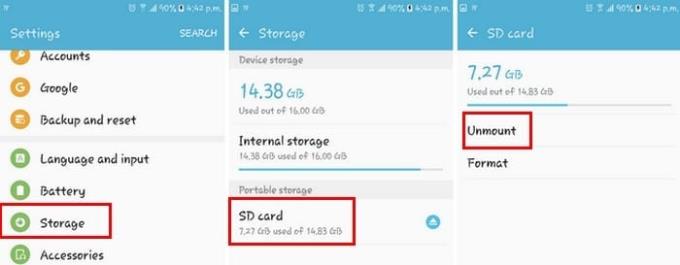
Es importante que nunca retire la tarjeta de memoria mientras accede o transfiere datos. Si lo hace, puede provocar la pérdida o la corrupción de datos o daños en la tarjeta o en su teléfono.
Por simple que parezca algo, siempre es una buena idea leer sobre cómo insertar y quitar correctamente una tarjeta SD y SIM, solo para refrescar la memoria. Nunca se sabe cuándo recordará algo que fácilmente se le pudo haber pasado. ¿Me perdí un consejo que tienes en mente al tratar con una tarjeta SIM y SD? Deje un comentario y comparta sus pensamientos con nosotros.
Cómo borrar el historial, el caché y los datos de cookies del navegador en el Samsung Galaxy Tab 4
Cómo activar o desactivar la rotación de la pantalla en el Samsung Galaxy Tab.
Cómo calibrar la pantalla en la tableta Samsung Galaxy Tab original.
Cómo reiniciar por software y por hardware la tableta Samsung Galaxy Tab S.
No es raro que las motas de polvo y la pelusa se atasquen en el puerto del micrófono de su Samsung Galaxy Watch y causen problemas de audio.
Si tus Powerbeats Pro no cargan, utiliza otra fuente de energía y limpia tus auriculares. Deja el estuche abierto mientras cargas tus auriculares.
Mantener tu equipo en buen estado es fundamental. Aquí hay algunos consejos útiles para mantener tu impresora 3D en óptimas condiciones.
Cómo habilitar el escaneo en la Canon Pixma MG5220 cuando se queda sin tinta.
Descubre algunas de las posibles razones por las que tu portátil se está sobrecalentando, junto con consejos y trucos para evitar este problema y mantener tu dispositivo fresco.
¿Acabas de comprar un SSD con la esperanza de mejorar el almacenamiento interno de tu PC, pero no sabes cómo instalarlo? ¡Lee este artículo ahora!
Te estás preparando para una noche de juegos y va a ser una gran noche: acabas de conseguir “Star Wars Outlaws” en el servicio de streaming GeForce Now. Descubre la única solución conocida que te muestra cómo arreglar el error 0xC272008F de GeForce Now para que puedas empezar a jugar los juegos de Ubisoft nuevamente.
Mantener sus impresoras 3D es muy importante para obtener los mejores resultados. Aquí hay algunos consejos importantes a tener en cuenta.
¿Tienes problemas para averiguar cuál es la dirección IP de tu impresora? Te mostraremos cómo encontrarla.
Si tienes dudas sobre si comprar AirPods para tu teléfono Samsung, esta guía te ayudará. La pregunta más obvia es si son compatibles, y la respuesta es: ¡sí, lo son!
Asegúrate de que tu dispositivo Roku funcione correctamente actualizando el software. Aquí tienes soluciones efectivas para el problema de actualizaciones de Roku.








